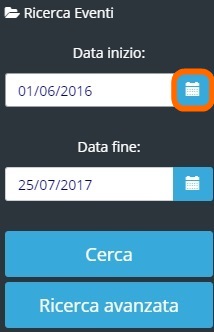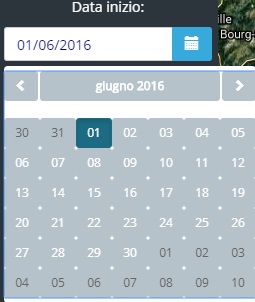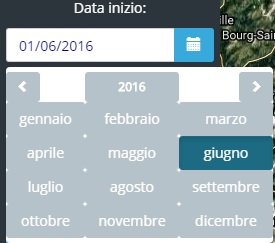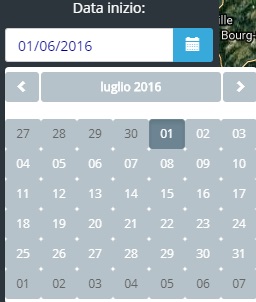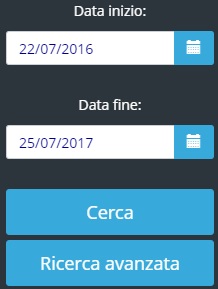Ricerca temporale: differenze tra le versioni
| Riga 19: | Riga 19: | ||
Una volta attivato il calendario, l'utente sceglie la data di inizio e/o fine ricerca scorrendo il tempo attraverso gli appositi pulsanti. | Una volta attivato il calendario, l'utente sceglie la data di inizio e/o fine ricerca scorrendo il tempo attraverso gli appositi pulsanti. | ||
| − | [[File:FloodCat_Filtro_temporale_05.jpg|800px|thumb|centre|''Ricerca Eventi'' con il filtro temporale: inserimento date da calendario (2) | + | [[File:FloodCat_Filtro_temporale_05.jpg|800px|thumb|centre|''Ricerca Eventi'' con il filtro temporale: inserimento date da calendario (2)]] |
| + | |||
| + | Cliccando sul pulsante contenente il mese e l'anno (giugno 2012) si attiva la scelta dell'anno. | ||
[[File:FloodCat_Filtro_temporale_06.jpg|800px|thumb|centre|''Ricerca Eventi'' con il filtro temporale: inserimento date da calendario (3)]] | [[File:FloodCat_Filtro_temporale_06.jpg|800px|thumb|centre|''Ricerca Eventi'' con il filtro temporale: inserimento date da calendario (3)]] | ||
Versione delle 15:37, 25 lug 2017
[Vai alla scheda Introduzione]
[Vai alla scheda Strumenti di ricerca]
Dopo aver specificato l'area geografica di interesse attraverso lo strumento di Ricerca geografica, si utilizza il filtro temporale per delimitare la finestra di ricerca compresa tra una data d’inizio e una data di fine immesse manualmente secondo il formato GG/MM/AAAA.
Una volta premuto il tasto Cerca il sistema elenca tutti gli eventi registrati nel periodo di tempo scelto e nell’area geografica precedentemente tracciata.
La data di inizio e di fine ricerca può essere immessa anche attraverso il calendario attivabile premendo il relativo pulsante come indicato nelle figura sottostante.
Una volta attivato il calendario, l'utente sceglie la data di inizio e/o fine ricerca scorrendo il tempo attraverso gli appositi pulsanti.
Cliccando sul pulsante contenente il mese e l'anno (giugno 2012) si attiva la scelta dell'anno.